

为了确保您的图稿正确打印,在 Arizona 打印机的吸台上精确对准要打印的介质至关重要。
若要进行对准,您可以将以下其中一个图层用作对准图层。
其中一个可打印的图层。
当您的配方也使用“裁切”时自动生成的裁切图层。
在创建需要在介质的正面和背面打印的图稿时,您有两种选择。
若您的图稿是对称的,则只需要打印一次对准图层中的信息。那是因为您可以使用相同的打印输出来对准介质的正面和背面。
若您的图稿是不对称的(如下例所示),您需要打印正面对准图层中的信息和背面对准图层中的信息。那是因为您需要正面对准图层的打印输出来对齐图稿的正面,以及背面对准图层的打印输出来对齐图稿的背面。
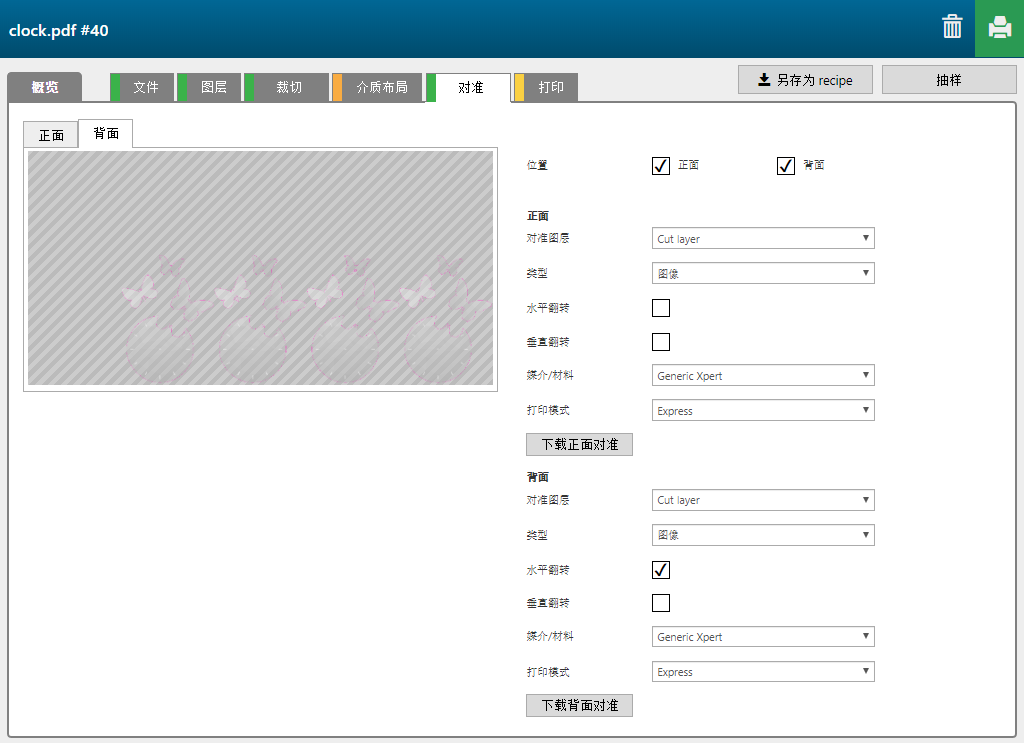
|
设置类别 |
设置 |
说明 |
|---|---|---|
|
[位置] |
[正面] |
若您不选取此复选框, [正面] 设置类别将会变灰。 |
|
[背面] |
若您不选取此复选框, [背面] 设置类别将会变灰。 |
|
|
[正面] |
[对准图层] |
选择包含对准信息的图层。 |
|
[类型] |
选择您要用于对准的对准图层中的信息类型([图像] 或 [矩形] )。 [图像] 对于透明介质或裁切路径/对准信息在 PDF 文件中不可用的非矩形预裁切作业特别有用。 [矩形] 通常用于 [打印, 裁切] 或不透明的矩形作业。 |
|
|
[水平翻转] |
如果您想要水平翻转对准信息,请选取此选项。 |
|
|
[垂直翻转] |
如果您想要垂直翻转对准信息,请选取此选项。 |
|
|
[媒介/材料] |
在 ONYX Thrive 中选择包含您想要用于打印对准图层的打印模式的介质配置文件。 |
|
|
[打印模式] |
选择您想要用于打印对准信息的打印模式。通常,这将是 [Express] 打印模式,因为不需要以高质量打印模式打印对准信息。 |
|
|
[下载正面对准] |
单击 [下载正面对准] 按钮,下载对准 PDF。 根据对准 PDF,可以制作 jig.。 |
|
|
[背面] |
[对准图层] |
选择包含对准信息的图层。 |
|
[类型] |
选择您要用于对准的对准图层中的信息类型([图像] 或 [矩形] )。 [图像] 对于透明介质或裁切路径/对准信息在 PDF 文件中不可用的非矩形预裁切作业特别有用。 [矩形] 通常用于 [打印, 裁切] 或不透明的矩形作业。 |
|
|
[水平翻转] |
如果您想要水平翻转对准信息,请选取此选项。 |
|
|
[垂直翻转] |
如果您想要垂直翻转对准信息,请选取此选项。 |
|
|
[媒介/材料] |
在 ONYX Thrive 中选择包含您想要用于打印对准图层的打印模式的介质配置文件。 |
|
|
[打印模式] |
选择您想要用于打印对准信息的打印模式。通常,这将是 [Express] 打印模式,因为不需要以高质量打印模式打印对准信息。 |
|
|
[下载背面对准] |
单击 [下载背面对准] 按钮,下载对准 PDF。 根据对准 PDF,可以制作 jig.。 |